登录
- 微信登录
- 手机号登录
微信扫码关注“汇帮科技”快速登录
Loading...
点击刷新
请在微信【汇帮科技】内点击授权
300秒后二维码将过期
二维码已过期,点击刷新获取新二维码
登录
登录
其他登录方式
来源:汇帮科技 修改日期:2025-08-22 09:00

 官方正版
官方正版 纯净安全
纯净安全
嘿各位,最近是不是又被电脑里乱七八糟的文件名搞疯了?每次要找份资料都得瞪大眼睛一个个看,好不容易做完项目,还得给几百个文件手动加日期后缀?别慌,今天我就来手把手教你怎么直接从小白变大神!

这软件我给全办公室安利遍了,具体操作看好了:
步骤1:启动软件后直奔"文件重命名"功能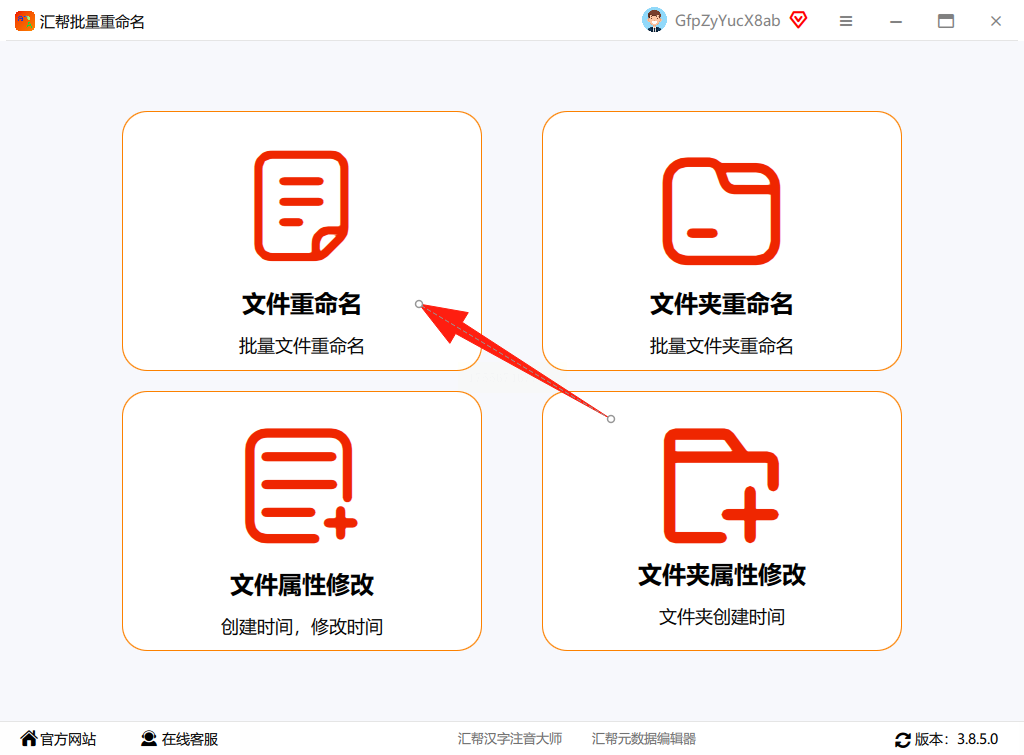
步骤2:点击中间那个醒目的+号按钮,直接把文件夹拖进来也行,一次性处理上千个文件不卡顿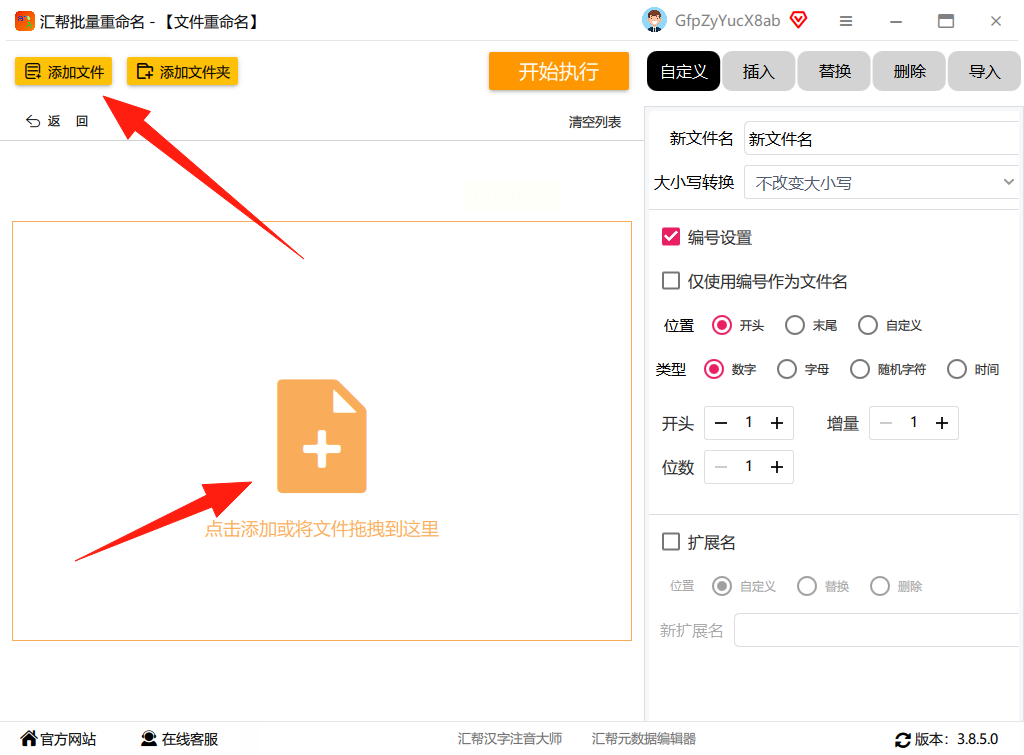
步骤3:在右侧选"插入"模式——这里超贴心!可以选插到开头、末尾或者指定位置。比如你想在倒数第3个字符前加标识,直接输位置数字就行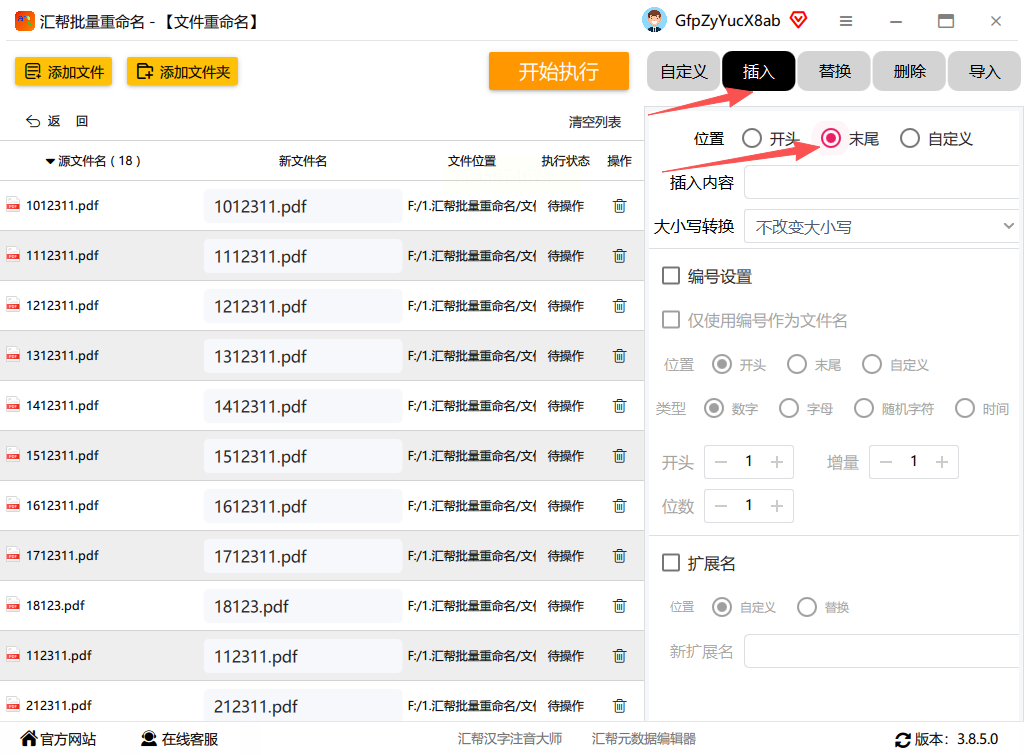
步骤4:在内容框里输入文字,上面实时预览窗口立马显示效果,不怕改错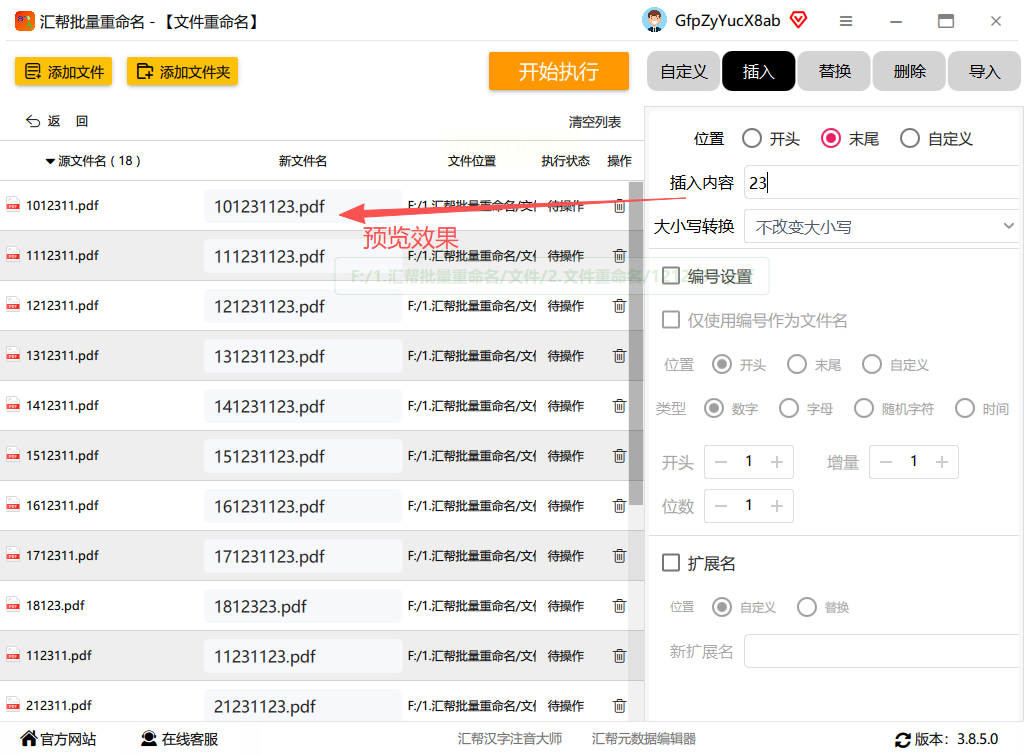
步骤5:确认无误后点"开始执行"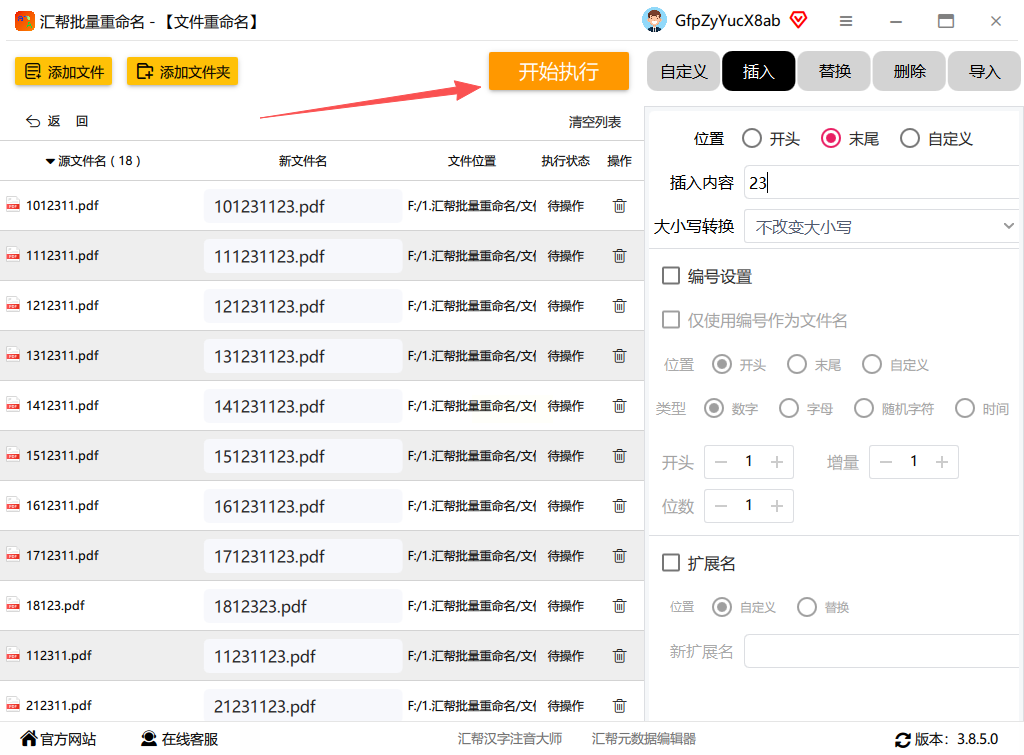 喝口水的功夫就全部搞定了
喝口水的功夫就全部搞定了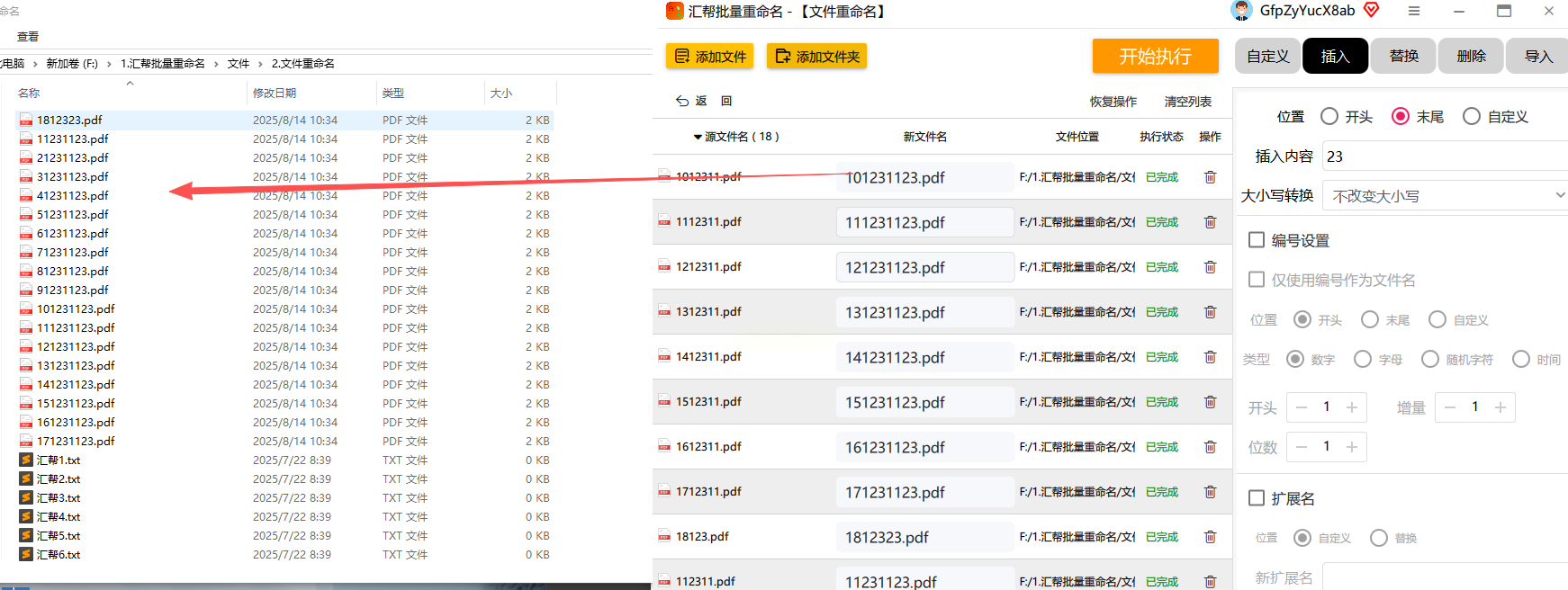
我经常用它给摄影素材加拍摄地点,比如"西藏星空_延时素材_4K",后期整理时直接搜索关键词就能精准定位。
1. 进入要处理的文件夹
2. 按住Shift键+右键空白处
3. 选"在此处打开PowerShell窗口"
4. 粘贴这行代码:
```powershell
Get-ChildItem | Rename-Item -NewName { $_.BaseName + "_需要添加的文字" + $_.Extension }
```
(把"需要添加的文字"换成你想加的内容,比如"2025终稿")
敲回车瞬间完成!适合熟悉命令行的朋友,缺点是预览不了效果,改错了得手动还原。
1. 全选要改的文件(Ctrl+A一键搞定)
2. 按F2或者右键选"重命名"
3. 输入基础名称比如"项目文档"
系统会自动生成"项目文档(1)"、"项目文档(2)"的序列。缺点只能加序号,没法自定义文字。
1. 打开软件选"文件重命名"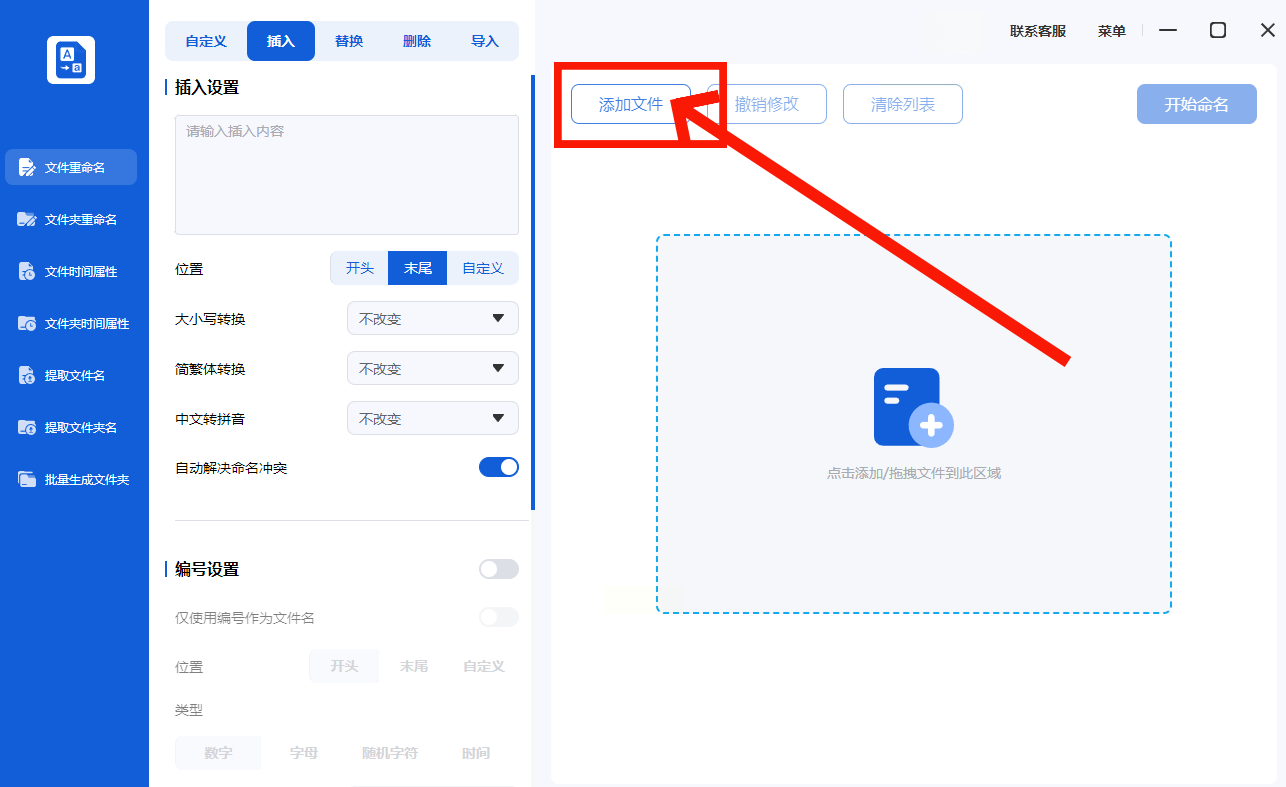
2. 点击添加文件把要处理的都导进来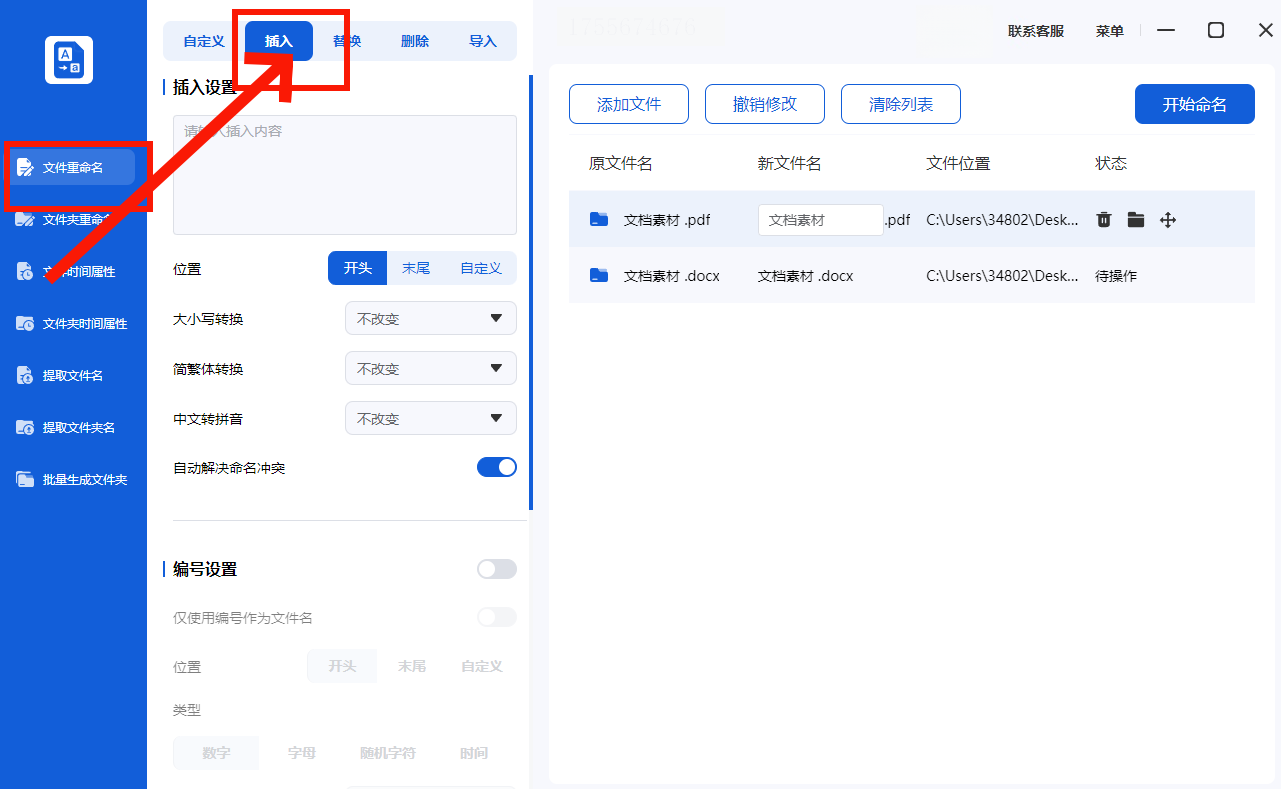
3. 在工具栏找"替换"功能
4. 在插入设置里填你要加的文字
5. 点"开始命名"等进度条跑完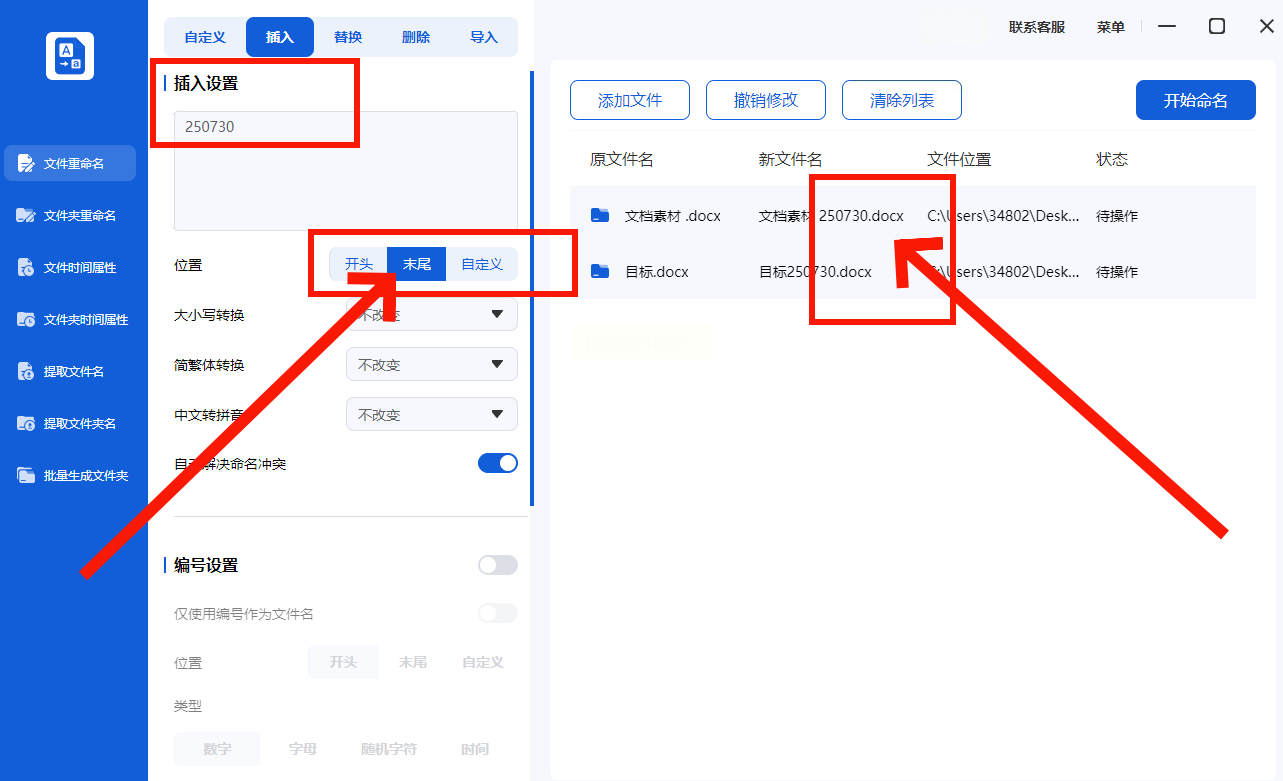
适合简单加后缀,但复杂规则支持比较弱。
▍ 常见问题答疑(遇到问题先看这里!)
Q1:支持哪些文件类型?
A:图片视频文档压缩包全支持,连PSD、CAD这种专业格式都能处理
Q2:改名后会影响文件内容吗?
A:绝对不影响!只修改文件名不会动内容数据,这点百分百放心
Q3:能处理超长文件名吗?
A:当然可以!
最后唠叨一句:整理文件就像整理房间,可能费点 upfront 时间,但后续工作效率能翻倍提升。
如果想要深入了解我们的产品,请到 汇帮科技官网 中了解更多产品信息!
没有找到您需要的答案?
不着急,我们有专业的在线客服为您解答!

请扫描客服二维码